Comment connecter une souris sans fil à mon ordinateur portable ou à mon ordinateur?
J'utilise exclusivement des souris sans fil depuis un certain temps maintenant. Ils sont très pratiques à utiliser aussi bien avec un ordinateur portable qu'avec un ordinateur fixe. J'en ai probablement changé environ cinq. Certes, j'ai dû dépenser en batteries, mais j'ai pris le dernier modèle avec la capacité de recharger et j'en suis très content. Aujourd'hui, l'article ne concerne pas mes gadgets, mais comment connecter une souris sans fil à un PC ou un ordinateur portable sous Windows. Le processus de connexion en lui-même n'est pas très compliqué, mais comme les gens le demandent, cela signifie qu'il n'est pas toujours possible de se connecter. Je vais essayer de faire une instruction universelle qui convient à différentes souris (Logitech, Rapoo, Trust, Microsoft, Maxxter, Defender, HP, A4Tech, Razer, Speedlink, etc.), avec une interface de connexion différente. Sans fil, bien sûr.
Aujourd'hui, le marché est principalement représenté par des souris sans fil avec les interfaces sans fil suivantes:
- L'interface radio (sans fil) sont les souris connectées via un adaptateur USB spécial (récepteur). Il est livré avec une souris. La connexion elle-même fonctionne le plus souvent à 2,4 GHz et souffre souvent d'interférences (provenant des mêmes routeurs Wi-Fi). La connexion est très simple: branchez le récepteur sur le port USB de votre ordinateur / ordinateur portable, allumez la souris et tout fonctionne. Il s'agit de l'interface la plus utilisée pour connecter des claviers sans fil.
- Les souris Bluetooth ayant cet intérêt pour la connectivité sont beaucoup plus petites que les interfaces radio conventionnelles (qui ont un récepteur). Ce sont pour la plupart des modèles plus chers. Ils sont très pratiques à utiliser avec les ordinateurs portables, car ils disposent d'un module Bluetooth intégré. Et une telle souris se connecte sans récepteur. Mais pour un PC, vous devrez acheter un adaptateur USB Bluetooth.
- Sans fil + Bluetooth, c'est lorsque la souris prend en charge deux options de connexion. Via un adaptateur radio USB standard et via Bluetooth (pas d'adaptateur sur les ordinateurs portables). Le choix.
Je pense que vous savez quelle interface de connexion prend en charge votre souris sans fil. Sinon, consultez les instructions et les informations sur le site officiel.

Nous examinerons séparément le processus de connexion via une interface radio (adaptateur USB) et séparément via Bluetooth en utilisant l'exemple d'un ordinateur portable avec Windows 10. Il existe des différences. Je dois entrer lorsque je suis connecté via Bluetooth.
Nous connectons une souris radio sans fil via un adaptateur USB
Si votre souris est livrée avec un récepteur USB et qu'il s'agit de la seule interface de connexion (ou si Bluetooth ne fonctionne pas / ne fonctionne pas sur votre ordinateur), vous devez connecter ce récepteur au port USB de votre ordinateur portable ou de bureau.

Après la connexion, Windows doit installer les pilotes. J'ai déjà connecté de nombreuses souris sans fil, je n'ai jamais rencontré de problème lorsque Windows ne peut pas trouver ou installer le pilote requis. Si le système ne reconnaît pas le périphérique, vous pouvez essayer de télécharger le pilote ou le logiciel sur le site Web du fabricant. Nous écrivons dans la recherche le nom et le modèle de notre souris. Par exemple, "Logitech M185" et dans les résultats de la recherche, accédez au site Web officiel de Logitech. Là, nous recherchons déjà une section avec des téléchargements et le téléchargement du pilote nécessaire. Mais vous n'avez guère besoin de faire cela.
Insérez la batterie dans la souris ou chargez-la et allumez-la. L'indicateur peut alors s'allumer (mais il peut ne pas l'être).

Après cela, la souris devrait fonctionner immédiatement. S'il s'avère qu'après la connexion, la souris sans fil ne fonctionne pas, alors la première chose:
- Assurez-vous que la batterie n'est pas morte (en la remplaçant) et qu'elle est correctement installée.
- Déconnectez et reconnectez le récepteur USB.
- Redémarrez votre ordinateur.
- Vous pouvez accéder au Gestionnaire de périphériques et voir si l'adaptateur apparaît dans la section «Périphériques HID». Si nous connectons l'adaptateur à partir de la souris Logitech, alors l'adaptateur «Logitech USB Input Device» devrait y apparaître. Le nom peut différer.
- Vous pouvez tester l'adaptateur et la souris sur un autre ordinateur / ordinateur portable. Peut-être que vous vous êtes marié. Cela arrive aussi.
Dans la plupart des cas, ces appareils se connectent et fonctionnent sans aucun problème. Surtout dans Windows 10, Windows 8, Windows 7.
Connexion d'une souris sans fil via Bluetooth (sans récepteur / adaptateur)
Je tiens à préciser tout de suite que la connexion d'une souris à un ordinateur fixe sans adaptateur ne fonctionnera probablement pas . Étant donné que le PC n'a généralement pas de module Bluetooth intégré. Par conséquent, nous devons d'abord sélectionner un adaptateur Bluetooth pour l'ordinateur, puis connecter et configurer Bluetooth et seulement après cela, nous pouvons connecter la souris Bluetooth selon les instructions. Ou utilisez l'adaptateur sans fil inclus (si votre modèle prend en charge cette interface).
C'est plus facile avec les ordinateurs portables, il y a Bluetooth intégré. Certes, cela ne fonctionne pas toujours, car les pilotes nécessaires ne sont pas installés. Si votre ordinateur portable n'a pas d'icône Bluetooth dans la barre d'état et qu'il n'y a pas d'adaptateur dans le gestionnaire de périphériques correspondant aux paramètres des paramètres, vous devez d'abord configurer et activer Bluetooth (par exemple, Windows 10). Et cet article contient des instructions pour Windows 7.
Pour vous connecter, faites un clic droit sur l'icône Bluetooth et sélectionnez «Ajouter un appareil».

Allumez votre souris. Ensuite, vous devez activer le mode de connexion. Il doit y avoir un bouton pour cela. Il est étiqueté "Connect" sur ma souris. Vous devez appuyer dessus (peut-être appuyer et maintenir). L'indicateur devrait commencer à clignoter activement. Le processus d'activation du mode de connexion peut bien sûr différer selon le fabricant et le modèle de la souris. Voir les instructions.

Sur l'ordinateur, dans la fenêtre qui s'est déjà ouverte, sélectionnez l'élément «Ajouter Bluetooth ou autre appareil». Cliquez ensuite sur l'élément "Bluetooth". Lorsque notre souris apparaît dans la liste, cliquez simplement dessus. Sous Windows 7, une fenêtre s'ouvrira immédiatement dans laquelle les appareils disponibles pour la connexion seront affichés.
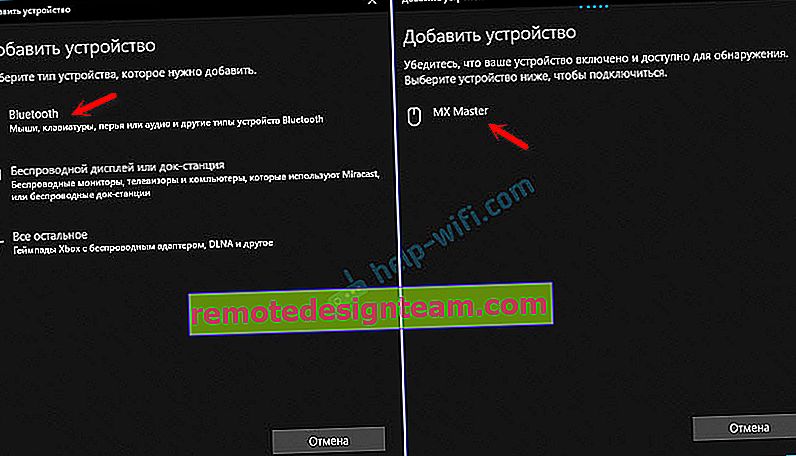
Un message devrait apparaître indiquant que l'appareil est prêt à être utilisé.
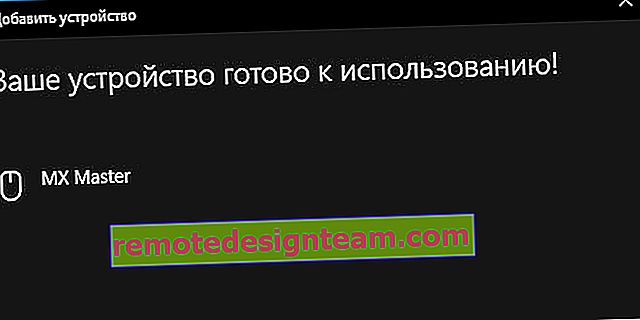
La souris devrait déjà fonctionner. Cliquez sur "Terminer". La connexion est terminée.
Dans Windows 7, tout est à peu près identique, seules les fenêtres et les éléments de menu eux-mêmes sont différents.
Conseil! Après la connexion, je recommande de télécharger et d'installer le logiciel à partir du site Web du fabricant pour votre souris sans fil. Ou installez-le à partir du disque, si disponible. Par exemple, pour les souris Logitech - "Options Logitech".C'est un programme avec lequel vous pouvez configurer des fonctions supplémentaires. Par exemple, attribuez des actions à des boutons supplémentaires, ajustez la vitesse du pointeur, etc. Tout dépend de la souris dont vous disposez. Si c'est le plus simple, vous n'aurez peut-être pas besoin de ce programme.
Si l'ordinateur ne trouve pas de souris Bluetooth, assurez-vous d'abord qu'elle est allumée et que le mode de connexion est activé. Essayez de le connecter à un autre appareil. Vous pouvez même vous connecter à votre téléphone ou tablette (sur Android).
Déconnexion automatique du pavé tactile après la connexion de la souris sans fil
Sur les ordinateurs portables, vous pouvez tout configurer de manière à ce qu'après avoir connecté une souris (sans fil ou filaire), le pavé tactile s'éteigne automatiquement. Et c'est très pratique, car cela ne fait qu'interférer. Par exemple, lors de la saisie.
Pour autant que je sache, cela ne peut être fait que lorsque votre ordinateur portable dispose d'un pilote de pavé tactile sur le site Web du fabricant de l'ordinateur portable. Je l'ai vérifié sur Lenovo, tout fonctionne.
Ouvrez Démarrer (ou recherchez) et écrivez "souris". Ouvrez "Options de la souris".
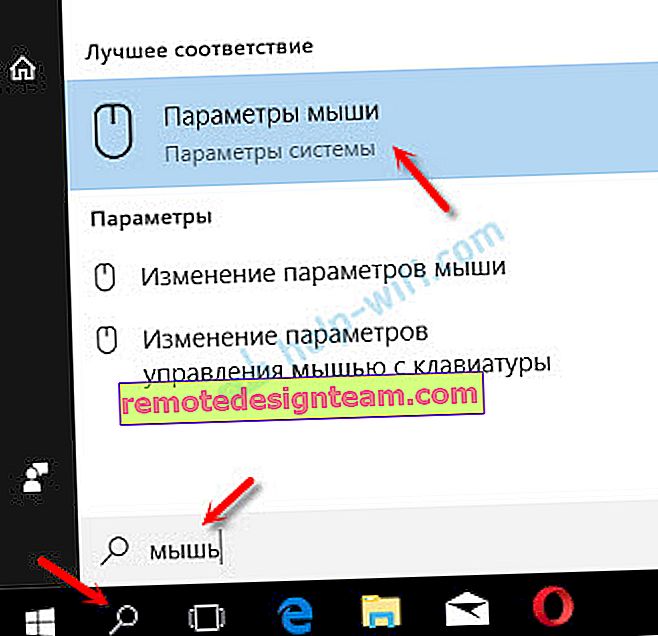
Allez dans "Options de souris supplémentaires".

La nouvelle fenêtre devrait avoir un onglet "ELAN" (vous pouvez en avoir un différent). Vous devez y aller et cocher l'élément "Déconnecter lors de la connexion d'une souris USB externe". Cliquez sur "Appliquer".
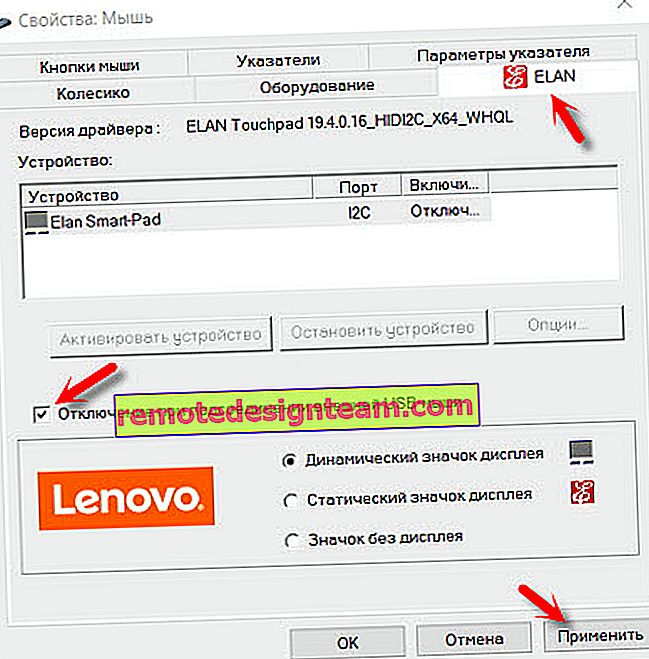
Tout est prêt! Désormais, le pavé tactile ne fonctionnera pas lorsque la souris sera connectée.
Si vous n'avez pas réussi à connecter la souris, si vous avez des questions, ou si vous souhaitez partager des informations utiles sur le sujet de l'article, laissez vos messages dans les commentaires.









